
Webサーバを自分で構築してみたい。
サーバーサイドプログラミングの勉強がしたい。
どうやったら自分のPC上にWebサーバを構築できるの?
作り方を教えてほしい!
こういった疑問にこたえます。
- VirtualBox上にCentOSをインストールしてWebサーバを構築できるようになる
- Webサーバを構築する手順がわかる
VirtualBoxは仮想化ソフトで、これを使えばMac上でLinuxやWindowsを動作させることが可能になります。
今回は、ホストOSをMacOS Big Sur11.4、ゲストOSをCentOS7.9としてCentOSのWebサーバを構築していきます。
VirtualBoxを使ってCentOSをインストールする方法は「MacにVirtualBoxをつかってCentOSをインストールする方法」の記事で解説しているのでまだの方はご覧ください。
VirtualBoxを使ってWebサーバを構築する手順
VirtualBoxを使ってWebサーバを構築する手順を解説していきます。
- VirtualBoxのネットワーク設定を変更する
- Apacheをインストールする
- 80番ポートを解放する
VirtualBoxのネットワーク設定を変更する
まずはVirtualBoxのネットワーク設定を変更します。
VirtualBoxの画面で作成したCentOSの環境を選択して「設定」をクリックします。
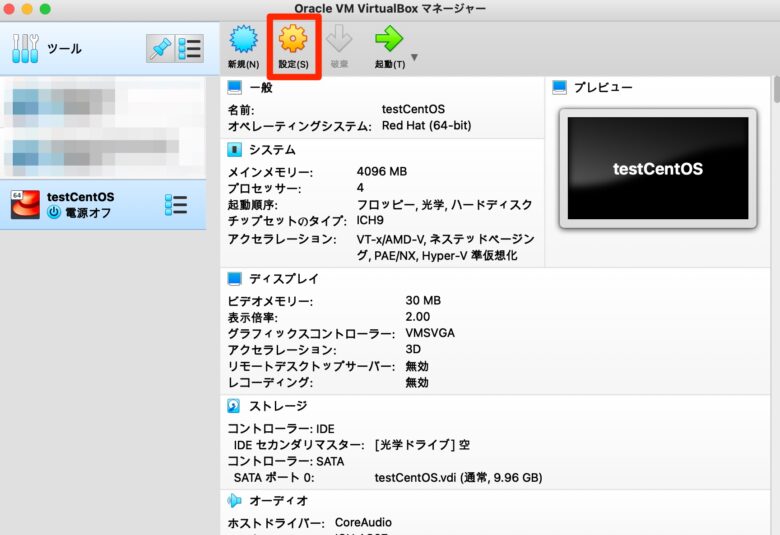
ネットワークのタブを選択して、「ブリッジアダプター」を割り当てます。
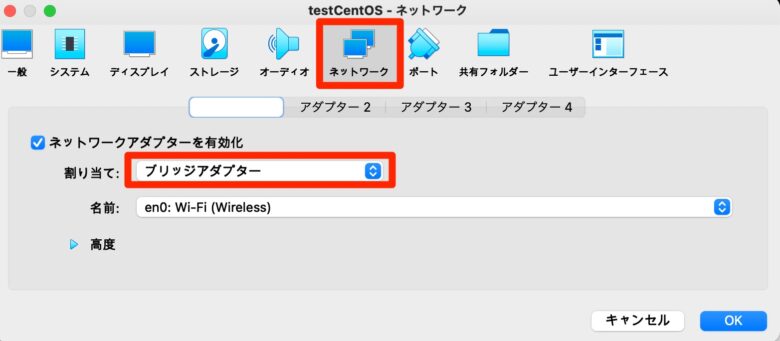
ブリッジアダプターを選択するのは、ゲストマシンをホストマシンのネットワークに接続させたいためです。
NATやその他の設定についてはQiitaの「VirtualBox のネットワークアダプタまとめ」で解説されているので参考にしてください。
Apacheをインストールする
Apacheをインストールするには以下のコマンドを実行します。
sudo yum install httpdインストールしたらApacheのバージョンを確認してみましょう。
httpd -vApacheを自動で起動するように設定しておきます。
sudo systemctl enable httpdApacheが起動しているか確認するには以下のコマンドを実行します。
systemctrl status httpdactiveになっていればOKです。
80番ポートを解放する
デフォルトではHTTPの80番ポートが無効になっているので、外部からアクセス可能にします。
80番ポートを解放するには以下のコマンドを実行します。
firewall-cmd --permanent --zone=public --add-service=http設定を反映させるためにリロードします。
sudo firewall -cmd --reload 手順は以上で終わりです。
動作の確認
最後にWebサーバが立ち上がっているか動作を確認します。
ホストマシン(Mac)から作成したWebサーバに実際にアクセスしてみましょう。
ブラウザでhttp://XXX.XXX.XXX.XXXと入れます。XXXは仮想環境のIPアドレスです。
IPアドレスはゲストマシン(CentOS)で次のコマンドを実行すれば確認できます。
ブラウザでアクセスしてこんなかんじの画面が出てきたら成功です。
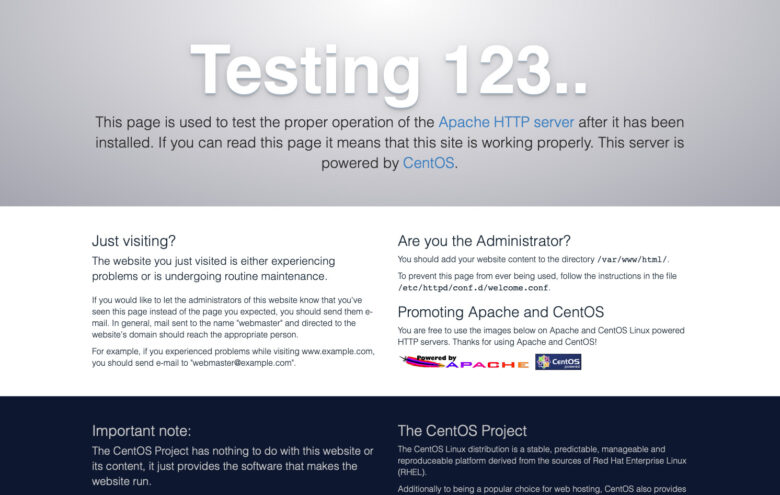
IPアドレスを調べる方法は?
ゲストOSのIPアドレスを知りたい場合は、以下のコマンドで調べることができます。
aというのはaddressの省略形です。
ip ahostsファイルを使ってIPアドレスに名前をつけておく方法
ブラウザにIPアドレスを打ち込んでアクセスするのは面倒ですよね?
そういった場合にはhostsファイルで名前を設定しておくと便利です。
hostsはなんちゃってDNSサーバで、IPアドレスと自分で決めた名前を紐づけてくれます。
Macなら/etc/hostsがファイルパスです。vimで内容を編集していきます。
書き方はこんなかんじ。
ipアドレス 名前例えば、XXX.XXX.XXX.XXXというIPアドレスにsample.comという名前でアクセスできるようにしたい場合はこのように記述します。
XXX.XXX.XXX.XXX sample.comこのようにすれば、http://sample.comというアドレスでサーバにアクセスできるようになります。
数字の羅列よりわかりやすいので設定しておくと便利です。
VirtualBoxを使ってWebサーバを構築する手順まとめ
最後に手順をまとめます。
- VirtualBoxのネットワーク設定を変更する
- Apacheをインストールする
- 80番ポートを解放する
手順通りにやれば簡単にWebサーバを立てることができます。
ぜひチャレンジしてください。




コメント